مشکلات کامپیوتری ناگهانی؟ اگر بدون صدا در کامپیوترشما مجبور نیستید رایانه شخصی خود را به یک مرکز خدمات ببرید؛ می توانید خودتان آن را تعمیر کنید.
صدایی از کامپیوتر شنیده نمی شود، چه کار کنم؟ علل مشکلات
برای سیستم عامل های ویندوز 7 و 10، راه حل های مشکلات صوتی ممکن است متفاوت باشد. در هر دو مورد، شش دلیل احتمالی برای نقص وجود دارد:
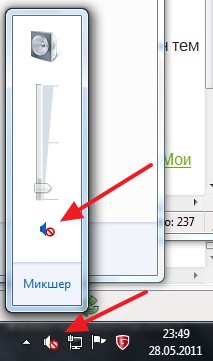
بدون صدا در ویندوز 7
اول از همه بررسی کنید که بلندگوها به درستی به کامپیوتر وصل شده باشند. مطمئن شوید که دوشاخه محکم و بدون شکاف در کانکتور قرار می گیرد. کامپیوتر خود را مجددا راه اندازی کنید. به روز رسانی نرم افزار برد Realtek:
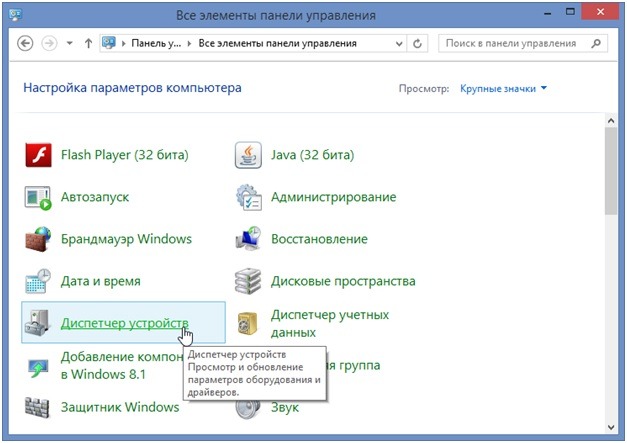
هنوز صدایی در ویندوز 7 وجود ندارد؟
سپس دلیل در برنامه خدمات سیستم عامل است:
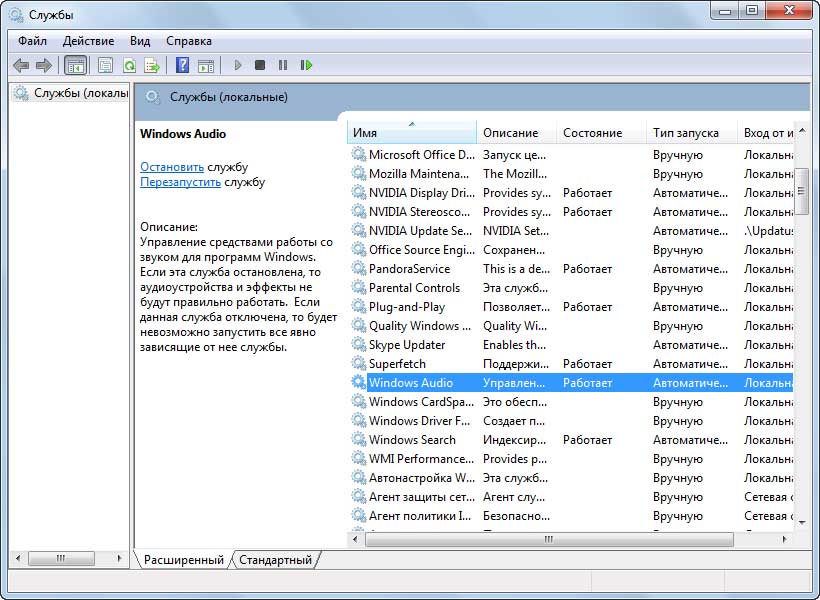
گاهی اوقات ویدیوها در رایانه شما در حالت بی صدا پخش می شوند. این نشان دهنده عدم وجود کدک است. به بسته کدک K-Lite نیاز دارید:
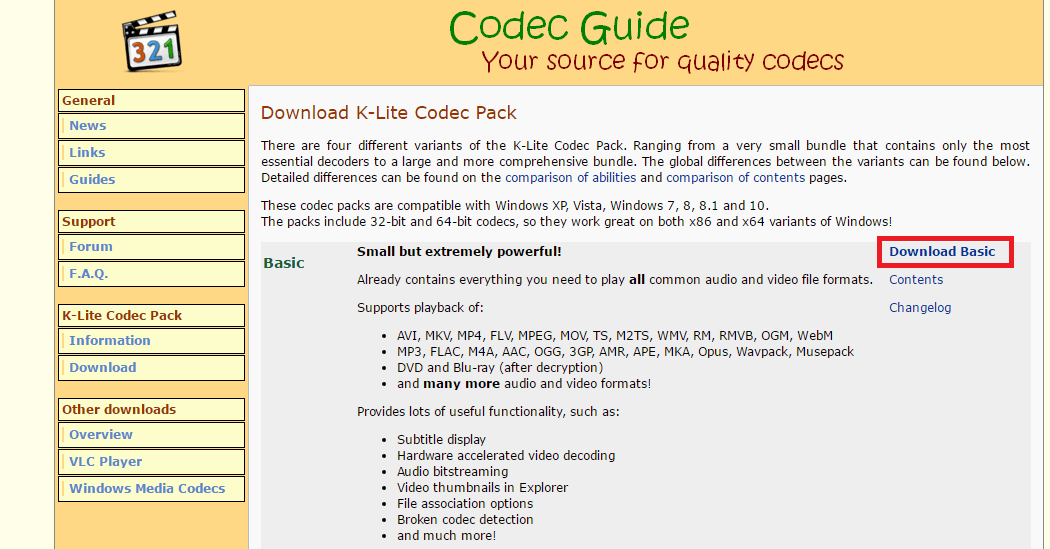
اگر بدون صدا در کامپیوترو دستورالعمل ها کمکی نکردند، سعی کنید کانکتور را تمیز کنید. گرد و غبار ریز ممکن است باعث شود که کنتاکت ها به طور کامل تماس نگیرند و باعث خرابی های ناخوشایند شود.
ویندوز 10 صدا نداره تنظیم صدا در ویندوز 10
مانند سیستم عامل قبلی، ابتدا باید اتصالات بلندگو را بررسی کنید. اگر هنوز بدون صدا در ویندوز 10چند مرحله ساده را دنبال کنید:
- روی نماد بلندگو در سینی سیستم کلیک راست کنید. از منوی باز شده، مورد فرعی «دستگاههای پخش» را انتخاب کنید.
- یک جزء کار را از لیست انتخاب کنید. اینها می توانند بلندگوهای رایانه شخصی یا بلندگوهای لپ تاپ باشند. روی دکمه سمت چپ ماوس روی خط دوبار کلیک کنید. لیستی از ویژگی های ستون باید ظاهر شود.
- در تب «تنظیمات پیشرفته»، میزان بیت را به 24 بیت/44100 هرتز یا 24 بیت/192000 هرتز تغییر دهید.
اگر راه حلی پیدا نکردید، باید به نصب مجدد درایور متوسل شوید. مراحل مشابه یک روش مشابه با حذف کامل برنامه های هیئت مدیره است:
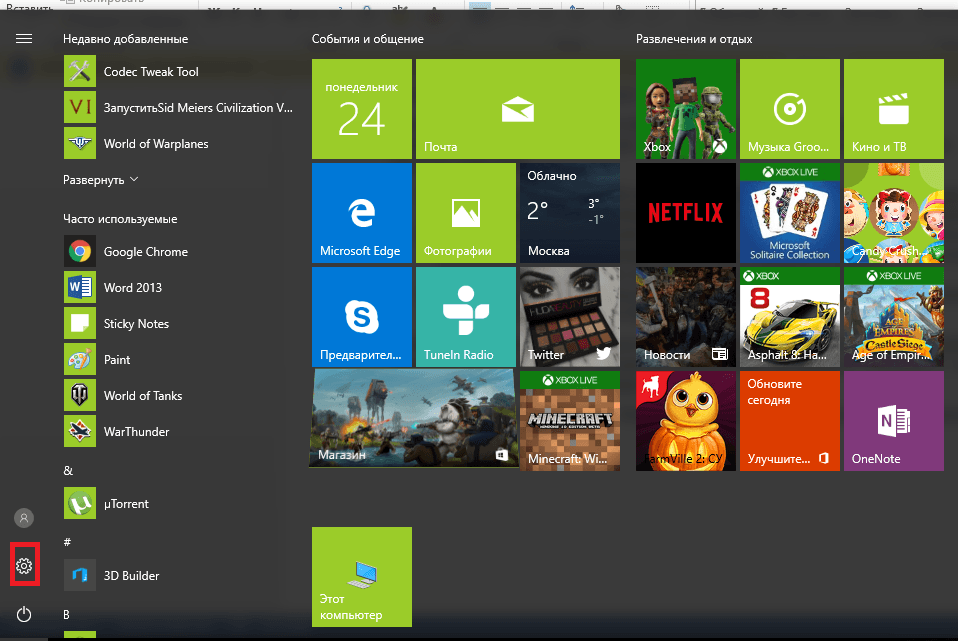
راه های دیگر برای بازیابی صدا

اگر نصب مجدد یا به روز رسانی درایورها کافی نیست. سپس می توانید به اقدامات دیگری متوسل شوید. عملکرد بلندگوها را در دستگاه دیگری (تلفن هوشمند، لپ تاپ یا تبلت) بررسی کنید.
بدون صدا در کامپیوتراز اخیرا؟ بازیابی سیستم کمک خواهد کرد. چند روز پیش کامپیوتر را به حالت قبلی برمی گرداند. در ویندوز 7 به منوی استارت بروید. "استانداردها" را انتخاب کنید. System Tools و System Restore را باز کنید. در ویندوز 10، این ویژگی را می توان با استفاده از دکمه جستجو در نوار وظیفه پیدا کرد. فقط کلمه "Recovery" را در نوار جستجو وارد کنید. اگر صدا پس از نصب برنامه های شخص ثالث ناپدید شود، این دستکاری ها اغلب کمک می کند.
برخی از بردهای Realtek مستقیماً در مادربرد تعبیه شده اند. هنگامی که چنین دستگاهی در بایوس غیرفعال می شود، صدا ناپدید می شود. تجهیزات را روشن کنید:
- به بایوس بروید. پس از راه اندازی کامپیوتر، کلید عملکرد F2، F8 را فشار دهید. انتخاب بستگی به مدل PC دارد.
- به تب "Integrated" بروید و کارت صدای خود را پیدا کنید. Enter را فشار دهید تا نماد کنار تجهیزات به "Enabled" تغییر کند.
- از بایوس خارج شده و ویندوز را راه اندازی کنید.
کامپیوتر خود را با استفاده از . تروجان ها می توانند آسیب زیادی به درایورها و قطعات رایانه شخصی وارد کنند. بهترین انتخاب ESET NOD 32 است. نسخه آزمایشی برنامه را با استفاده از لینک https://www.esetnod32.ru/ نصب کنید. مجوز رایگان به مدت 30 روز در دسترس است، سپس باید آن را با یک کلید فعال کنید. کلیدها به صورت رایگان در http://trialeset.ru/ در دسترس هستند.
برنامه ها را در راه اندازی سیستم بررسی کنید. هنگامی که رایانه خود را روشن می کنید، ممکن است تداخل نرم افزاری رخ دهد. برای جلوگیری از این امر، با استفاده از کلیدهای ترکیبی Ctrl+Alt+Delete به Task Manager بروید.  تب Startup را انتخاب کنید و مطمئن شوید که هیچ برنامه شخص ثالثی وجود ندارد. توصیه می شود همه برنامه ها را غیرفعال کنید به جز اجزای مهم ویندوز. این به بهبود عملکرد رایانه شخصی کمک می کند.
تب Startup را انتخاب کنید و مطمئن شوید که هیچ برنامه شخص ثالثی وجود ندارد. توصیه می شود همه برنامه ها را غیرفعال کنید به جز اجزای مهم ویندوز. این به بهبود عملکرد رایانه شخصی کمک می کند.
چه باید کرد، اگر هنوز صدایی روی کامپیوتر نیست? سیستم عامل را دوباره نصب کنید. تمام اطلاعات موجود در هارد دیسک های سیستم حذف و دوباره نصب می شود. درایورها با درایورهای جدید جایگزین خواهند شد. توصیه می شود قبل از انجام عمل، تمام داده های مهم را به یک درایو خارجی ذخیره یا منتقل کنید.
بدون صدا در لپ تاپ
در یک دستگاه قابل حمل، غیبت به دلایل دیگری است. لپتاپها بهجای اسپیکر، بلندگوهایی در بدنه دارند. آنها توسط یک کلید ترکیبی خاص روی صفحه کلید روشن و خاموش می شوند. معمولاً این Fn + F3 یا F5 است. مطمئن شوید که ترکیب فعال است. 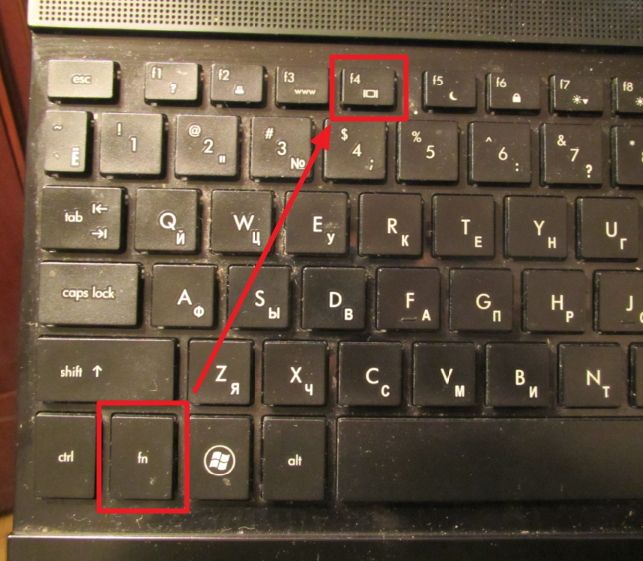
در سیستمهای صوتی فراگیر، درایورهای معمولی دامنه کامل صدا را از بلندگوها نشان نمیدهند. در چنین مواردی می تواند کمک کند درایور صوتی Realtek با وضوح بالا. دارای ویژگی تراز صدا است که پتانسیل بلندگوها را تا حد زیادی افزایش می دهد. فایل نصب را از لینک http://www.realtek.com.tw/downloads/ دانلود کنید. روی لینکی که نوشته شده کلیک کنید کدک های صوتی با وضوح بالا (نرم افزار).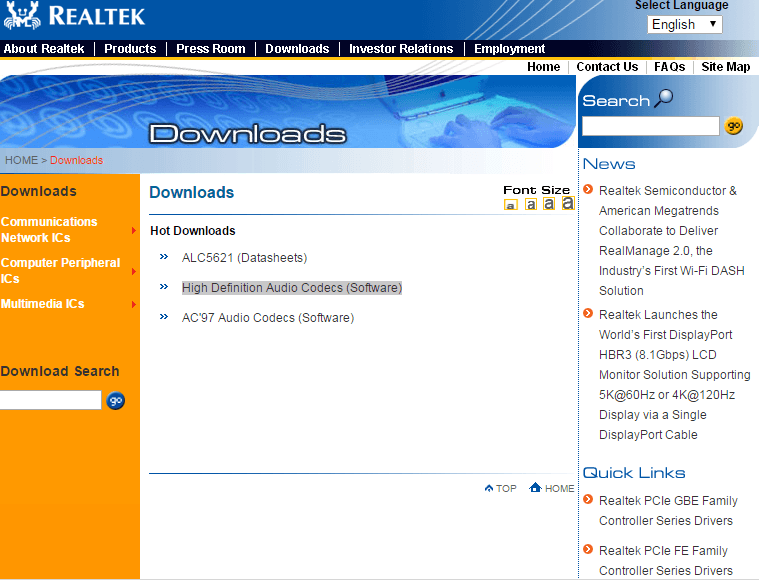 در یک پنجره جدید، درایور نسخه ویندوز 7 خود را انتخاب کنید.
در یک پنجره جدید، درایور نسخه ویندوز 7 خود را انتخاب کنید.
برخی از لپ تاپ ها با رفتن به حالت خواب مشکل دارند. اگر درب آن را با هدفون ببندید و سپس لپ تاپ را از خواب زمستانی بیدار کنید، مشکلی در صدا ظاهر می شود. در این مورد، راه اندازی مجدد سیستم کمک خواهد کرد.
بررسی کنید که آیا موسیقی در یک سایت خاص وجود ندارد. در یوتیوب، نوار لغزنده صدا را می توان به سادگی به صفر رساند. ویدیوهای VKontakte به طور خودکار هنگام پیمایش روی طرح جدید پخش می شوند. برای روشن کردن صدا کافیست روی ویدیو کلیک کنید.
آیا مجبور بودید دستگاه را برای تعمیر ببرید؟ علت مشکل را از تکنسین بیابید. این کار از بروز هر گونه اتفاق ناخوشایند با رایانه شخصی یا لپ تاپ شما در آینده جلوگیری می کند. شرایط گارانتی رایانه خود را به دقت بررسی کنید.




